
【5分で簡単】Canvaでnoteの見出し画像を作ろう!
こんにちは。人生色彩です。
SNSやブログで、誰でも自分の情報を気軽に投稿する日常。同時に、見出し画像などの画像作成の機会も増えていますね。
そんな中、文章は書けるけど、見出し画像を作る知識も経験もない。アイデアなんて全く湧かないし。。。と思っていたら、本当はそれ、とってももったいないです!
本記事では、見出し画像を載せるメリットと、誰でもあっという間に画像作成から投稿までをたった2ステップでご紹介します。
使用するツールは「Canva」。この便利ツールをnoteと連携し、素敵なアイキャッチ画像を作ってみます。
では、早速スタートしましょう!
見出し画像のメリット
1. 情報が埋もれやすい!を解消。文章を他の投稿より目立たせる効果がある
2. 画像を見れば、何が書かれているか読者に一目で理解してもらえる
情報が氾濫する中、文章だけではどうしても情報が埋もれがちです。また、読んでもらえても、読者の期待とは違う内容だと、途中で離脱される場合もあります。
見出し画像を載せることは、届けたいメッセージを、読みたい!と思う多くの読者に見てもらうために、とても効果がある方法です。
今まで文章だけで投稿していた、画像を載せていたけど時間がかかり過ぎたり、統一感が出せなかった。そんなときは、次のステップで是非気軽に見出し画像の作成をしてみましょう。慣れてくると楽しくなってきます!
作成から投稿までの2ステップ
順番に見ていきましょう。読み終わる頃には、既に見出し画像付きで投稿完了できますよ。
ステップ1:Canva登録
(既に登録済みの方はステップ2へ。)
AndroidやiPhoneもサポートしていますが、今回はデスクトップでの登録方法をお伝えします。
まず、こちらから登録しましょう。
Canva登録サイト

Canvaの登録画面から、順番に必要事項を入力していきます。

ログイン後、有料サイト(Canva Pro)の紹介画面が表示されます。
が、まずは右上の "X" マークから画面を閉じて先へ進みましょう。

「ホーム」画面が表示れます。これで無料登録の完了。
ここからデザインを開始できます!
Canva Proという有料サイトもありますが、まずは無料で使ってみて、今後頻繁に使いそう、もっと色々なテンプレート使いたい、と思った時点で考えてみるのもオススメです。
ステップ2:noteから直接Canvaで作成、投稿
Canvaの登録が済んだら、早速画像を作成してみましょう。
ビデオでも紹介しています。

1) noteの記事作成画面、タイトルの上にあるグレーのアイコンをクリックします。一番下の「Canvaで画像を作る」を選択しましょう。
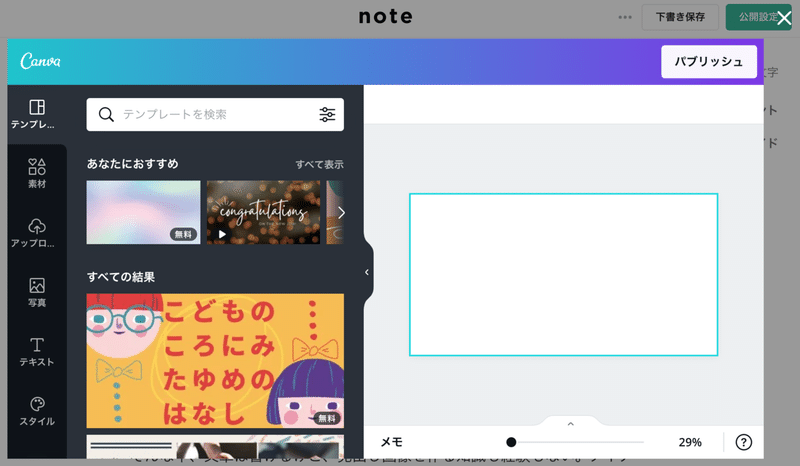
2) 見出し画像サイズ1280x670でCanvaのテンプレートが開きます。100種類以上あるテンプレートから、好みのものを選択。そこから画像やテキストを編集していきます。

3) ここでは左側の黄色いテンプレートを選択し、テキストと画像を変更しました。好みで色を変えることも可能です。後からでも編集は可能です。納得したら、右上の「パブリッシュ」をクリックしましょう。
先にCanvaでnote見出し画像を作成しておき、その画像を選択する方法でも構いません。

4) noteに掲載する準備が始まり、画像サイズを調整できるスライドバーが表示されます。右側にスライドすると、画像がズームインされます。気に入ったサイズを確認し、「保存」をクリックしましょう。

5) noteの見出し画像が追加されました。ここで、さらに編集したい場合は、右上の「編集」ボタンをクリックすることで、先程のCanvaの画面が開き、調整できます。
お疲れ様でした!これで、見出し画像の作成、修正、投稿が全て完了です。
まとめ
いかがでしたか?簡単に”それっぽい”素敵な画像を作成できたのではないでしょうか。
デザインにはセンスが必要、と固定観念があるあなにこそ使って欲しい有能なツールCnava。noteと連携することで、あっという間に見出し画像を作成、投稿できます。
以下のポイントを是非頭の片隅に入れて、これからも多くの情報を効果的に発信してきましょう!簡単な画像制作を通じて、きっと今まで知らなかった新しい自分に出会えるかもしれません!
【Canvaを使った見出し画像作成のポイント】
・見出し画像を使うメリット
1. 情報が埋もれやすい!を解消。文章を他の投稿より目立たせる効果がある
2. 画像を見れば、何が書かれているか読者に一目で理解してもらえる
・Canvaには、note用に100以上のテンレプートが用意されている
・2ステップであっという間に作成できるCanvaとnoteの連携機能
・デザイン知識、経験、センスは必要なし!
・まずはテンプレートをそのまま使ってみる
・繰り返すことで、いつの間にかデザイン感覚が身につき、自分のブランディングもできるようになる(かも!)
この記事が気に入ったらサポートをしてみませんか?
